Win10一周年更新版关闭不了Cortana小娜如何解决
Windows10一周年更新正式版即将发布,新版系统包含了不少功能更新,小娜也将更加智能。不过有些用户可能不大想使用小娜,而且他们反映该版本也无法像10586版本那样直接关闭Cortana,这该怎么办呢?其实,这并不代表“请神容易送神难”,万能的注册表对于关闭Cortana表示毫无压力。
推荐:win10 32位系统下载
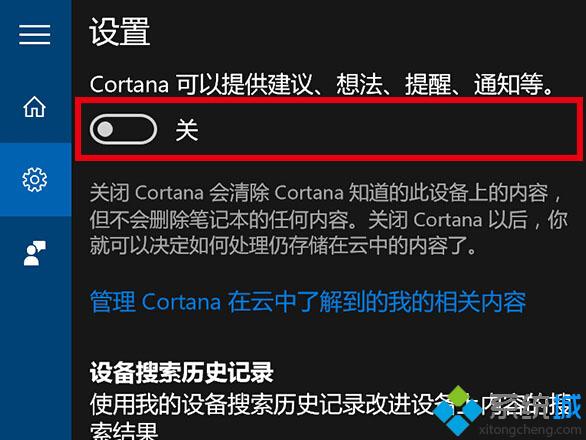
▲图片说明:Windows10正式版1511(10586)中的Cortana开关
具体如下:
1、在Cortana搜索栏输入regedit后,按回车键进入注册表编辑器;
2、定位到
HKEY_LOCAL_MACHINE\SOFTWARE\Policies\Microsoft\Windows\
3、新建Windows Search项(如果有就直接进入下一步);
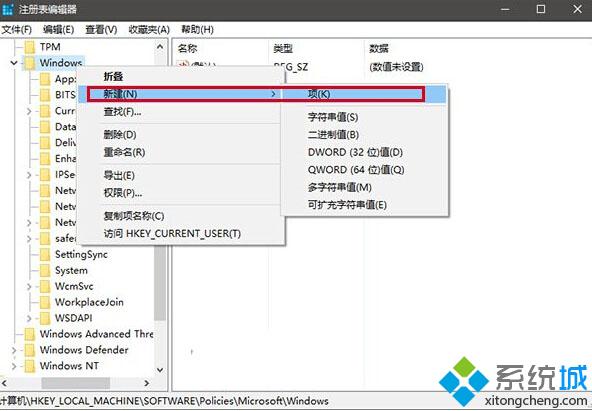
4、新建DWORD(32位)值,命名为AllowCortana,数值数据不必修改,保持为默认的“0”即可;
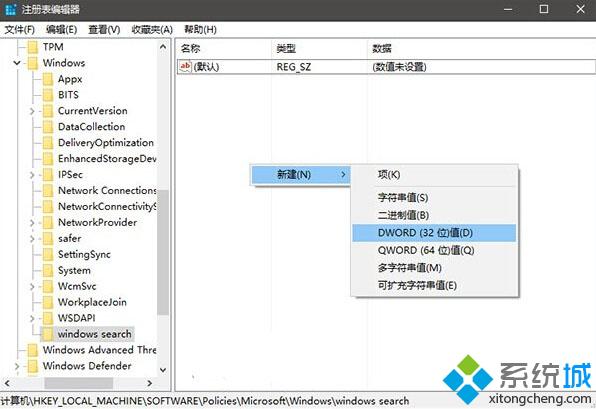
5、重启文件资源管理器,可用软媒魔方(点击下载)首页的“快捷指令”完成;
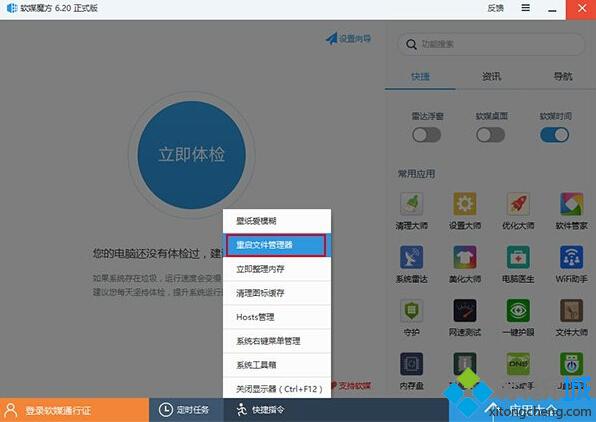
6、此时再次点击任务栏搜索框或者白色圆圈图标,就可以发现Cortana“退化”到了单一的搜索框(如下图)。想要恢复Cortana开启状态,只需要把AllowCortana删除,或者把它的数值数据改为“1”,再重启文件资源管理器即可。
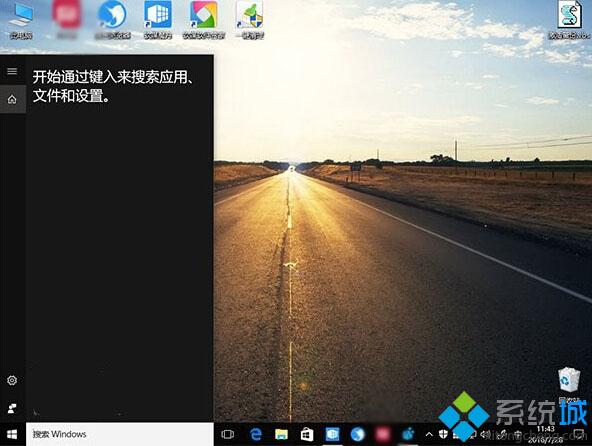
Win10一周年更新版关闭不了Cortana小娜的解决方法就介绍到这里了。有需要的用户们,不妨按照上述步骤自己手动操作一遍!更多信息,请关注:系统城Win10专题(https://www.xitongcheng.com/win10/zt/)
相关教程:如何关闭小娜进程怎么把小娜关掉小娜关闭有没有影响小娜手机版锁屏开不了win10系统更新关闭我告诉你msdn版权声明:以上内容作者已申请原创保护,未经允许不得转载,侵权必究!授权事宜、对本内容有异议或投诉,敬请联系网站管理员,我们将尽快回复您,谢谢合作!










